Si vous avez besoin de contacter l’assistance Apple, de vérifier votre garantie ou si vous souhaitez acheter une Apple Watch d’occasion, vous pouvez avoir besoin de récupérer le numéro de série ou l’IMEI.
Selon le modèle, vous pouvez voir ces identifiants dans les réglages, sur votre iPhone et sur le boîtier de l’Apple Watch. Ainsi, que votre smartwatch soit en marche ou absente, voici comment trouver le numéro de série et l’IMEI sur l’Apple Watch.
Table des matières

À propos du numéro IMEI
Si tous les modèles d’Apple Watch ont un numéro de série, tous n’ont pas un IMEI. L’IMEI (International Mobile Equipment Identity) n’est disponible que sur les modèles Apple Watch GPS Cellular.
Si vous n’êtes pas sûr du modèle que vous avez, vous pouvez identifier votre Apple Watch à l’aide du numéro de modèle et du site d’assistance d’Apple.
Ouvrez les paramètres de l’Apple Watch
Si votre Apple Watch fonctionne et que vous êtes en mesure d’ouvrir ses applications, c’est l’endroit le plus pratique pour trouver le numéro de série et l’IMEI.
Cet écran vous fournit les détails de votre Watch, notamment le numéro de série, l’IMEI le cas échéant, et le numéro de modèle.
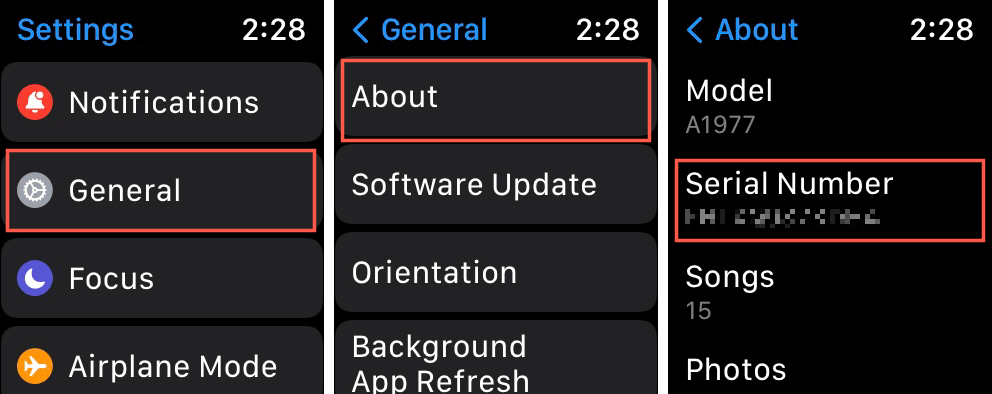
Ouvrir l’application Watch sur l’iPhone
Vous n’avez peut-être pas votre Apple Watch sur vous ou vous ne parvenez pas à l’utiliser ou à ouvrir des applications. Dans ce cas, vous pouvez voir son numéro de série et son IMEI sur votre iPhone couplé.
Comme dans l’écran des réglages de votre Apple Watch, vous verrez le numéro de série, l’IMEI le cas échéant, le numéro de modèle, l’adresse Wi-Fi et d’autres détails.
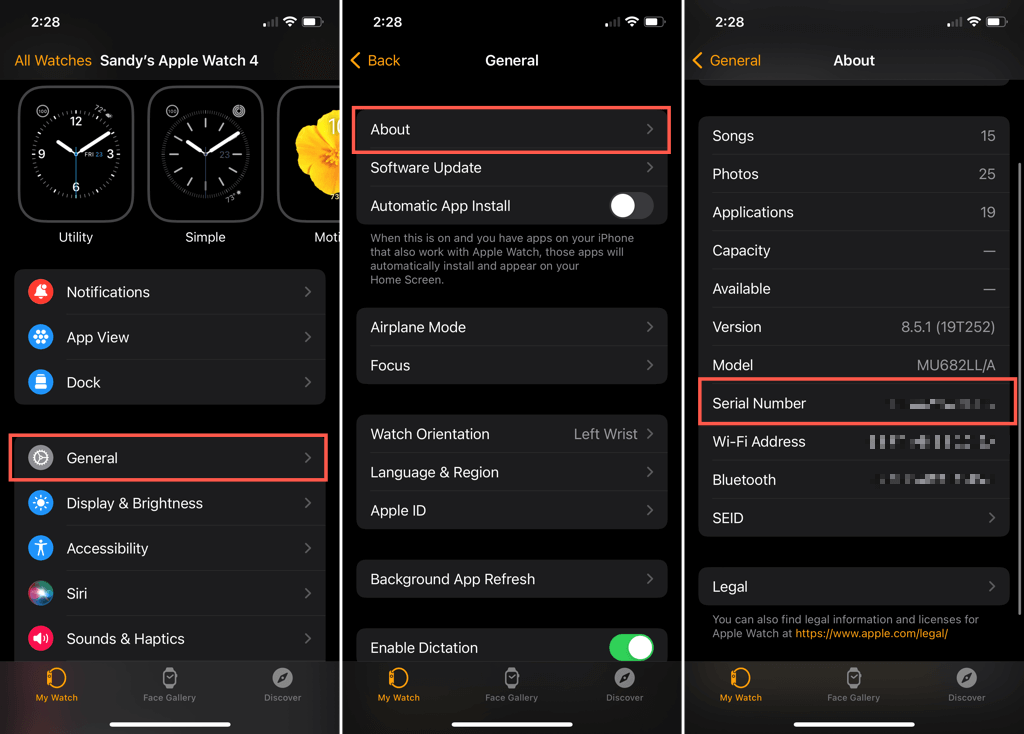
Conseil: vous pouvez également copier le numéro de série à partir de cet endroit. Il suffit de toucher, de maintenir et de sélectionner Copier.
Regardez sur le boîtier de l’Apple Watch
Vous pouvez voir le numéro de série de votre Apple Watch sur son boîtier. L’emplacement diffère selon le modèle et l’étui ne comporte pas l’IMEI.
Pour l’Apple Watch 1ère génération, vous verrez le numéro de série gravé à l’arrière du boîtier.
Pour les Apple Watch Series 1 ou ultérieures, Apple Watch Hermès, Apple Watch Nike et Apple Watch SE, le numéro de série se trouve dans la fente du bracelet.
Retirez le bracelet de votre montre en tenant le bouton situé à l’arrière du boîtier et en faisant glisser le bracelet vers l’extérieur. Regardez à l’intérieur de la fente du bracelet et vous verrez le numéro de série. (Comme vous pouvez le voir dans la capture d’écran ci-dessous du site Web d’Apple, il est assez minuscule. Pensez à utiliser la loupe de votre iPhone pour le voir).
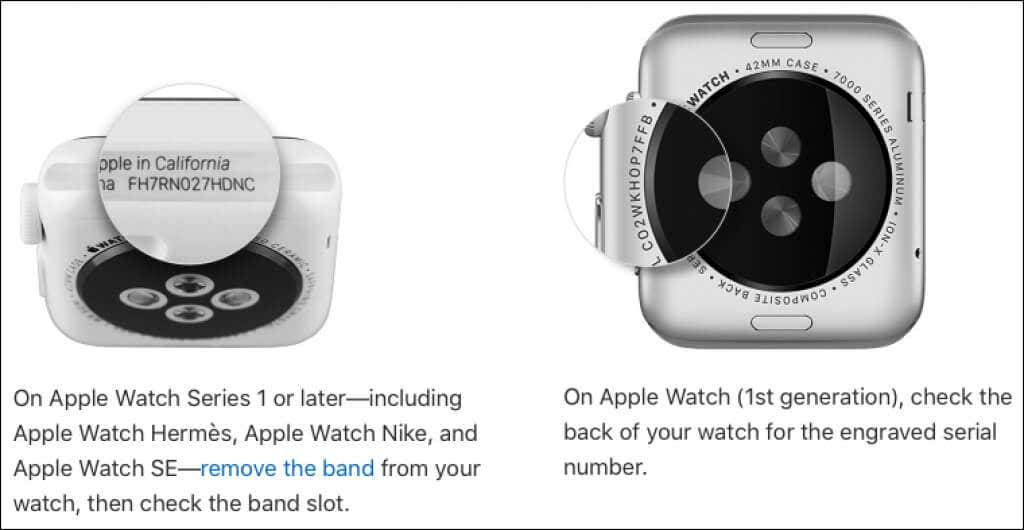
Autres endroits où trouver le numéro de série de l’Apple Watch
Si les emplacements ci-dessus sont les plus rapides et les plus faciles pour trouver le numéro de série de votre Apple Watch, vous avez quelques autres options. Si vous êtes connecté à iCloud avec le même identifiant Apple que vos autres appareils, vous pouvez le rechercher sur votre compte iCloud.
Sur l’iPhone ou l’iPad, ouvrez les Réglages et sélectionnez votre Apple ID. Descendez dans la zone des appareils en bas de l’écran et sélectionnez votre Apple Watch. Vous verrez le numéro de série ainsi que le modèle et la version de watchOS.
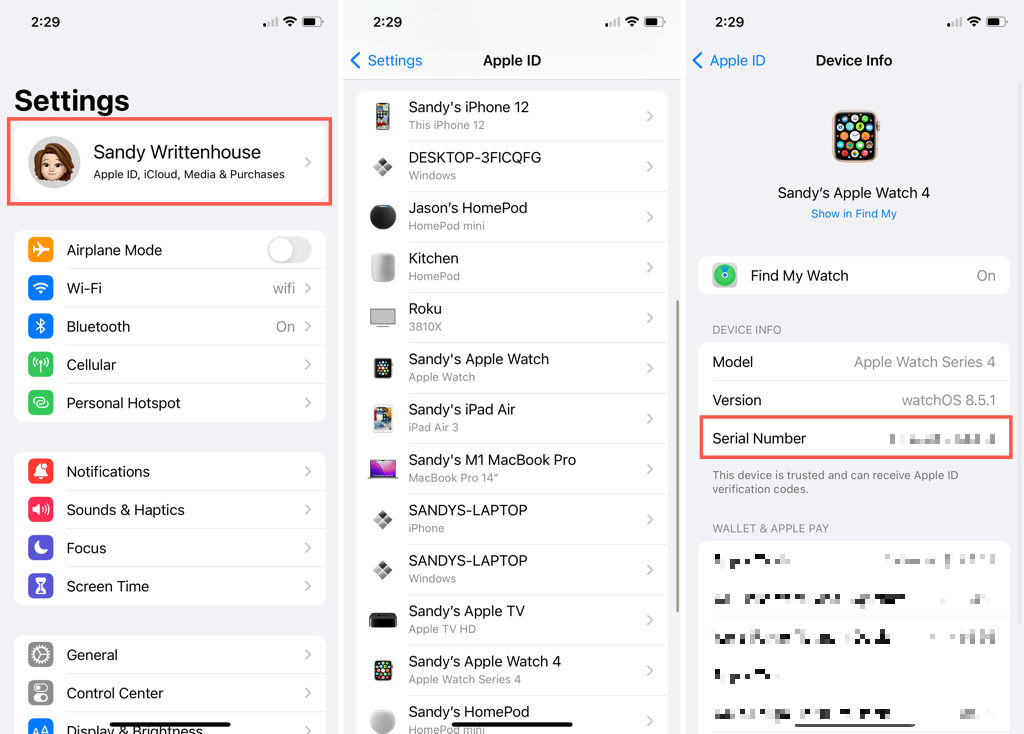
Sur Mac, ouvrez Préférences Système et sélectionnez Apple ID. Choisissez votre Apple Watch sur la gauche et vous verrez son numéro de série et la version de watchOS sur la droite.

Sur le web, connectez-vous au site Apple ID. Choisissez Appareils sur la gauche et sélectionnez votre Apple Watch sur la droite. Vous verrez une fenêtre contextuelle avec son numéro de série en haut et en bas avec des détails supplémentaires similaires à ceux de vos autres appareils Apple.
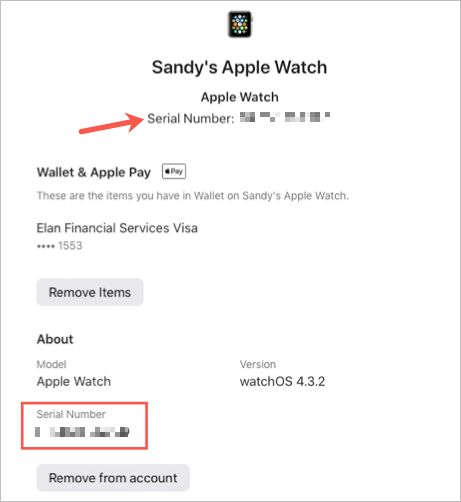
Avec quelques emplacements pour trouver l’IMEI sur l’Apple Watch et plusieurs emplacements pour le numéro de série, vous pouvez trouver ces numéros facilement lorsque vous en avez besoin.